讓專案時間表變得更好用、更好分享!
在專案管理 (Project Management) 中,時間表 (Project Timeline) 是大家協作的重要工具。有時候,你可能需要向主管報告進度,或是讓團隊成員隨時掌握最新狀況。這時候,一個清晰的時間表就能幫上大忙!
幸好,透過 Microsoft Project,你可以輕鬆將時間表整合到 Office 文件,無論是放進簡報還是附加到電子郵件,都能迅速搞定。
如何快速將時間表分享與整合至 Office
快速複製時間表,簡單又直覺 (Copy & Share Project Timeline)
在 [時間表工具 (Timeline Tools)] 中,點選 [複製時間表 (Copy Timeline)]。
選擇適合你的分享方式:
適用於電子郵件 (For Email Sharing)
適用於簡報 (For Presentation Use)
完整大小 (Full Resolution)
小提醒: 選擇不同的格式會影響解析度,根據你的需求選擇最合適的版本即可喲!
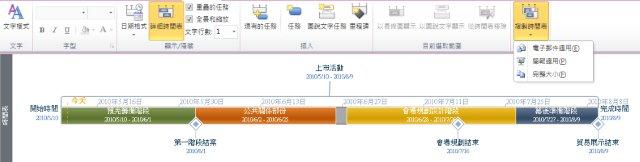
將時間表加入 PowerPoint 或 Word (Integrate Timeline into Presentations & Documents)
在 PowerPoint 簡報中使用 (Use in PowerPoint Presentation)
打開 Microsoft PowerPoint,找到你要插入時間表的頁面。
按 Ctrl + V 貼上時間表,根據需求調整大小與版面。
若想增強視覺效果,試試 動畫功能 (Animations),讓時間表更生動!
在 Word 文件中使用 (Use in Word Documents)
開啟 Microsoft Word,選擇適合的插入位置。
按 Ctrl + V 貼上時間表,確保內容清晰可讀。
可利用圖片工具調整格式,讓排版更專業!
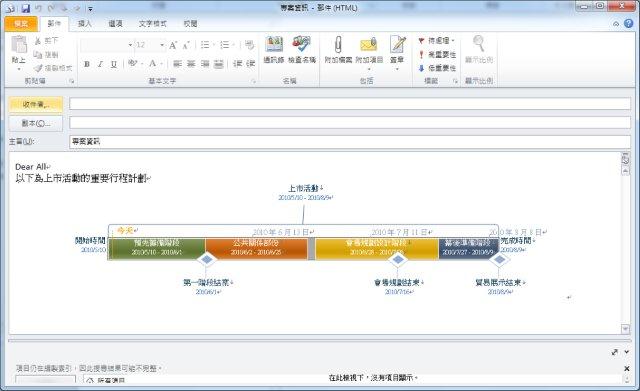
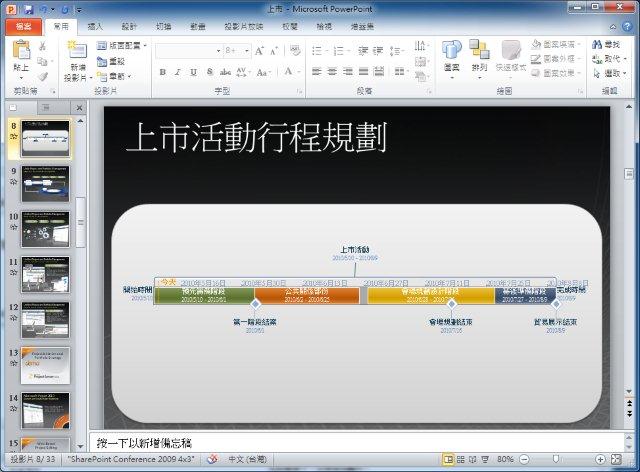
時間表整合的好處是什麼?
無論如何,有了這項功能,我們便可以很容易的把專案時間表與其他成員或主管們分享,或是在專案會議以更具成效的方式來進行簡報了!
現在就試試 Microsoft Project,讓你的專案時間表更直覺、更有條理,讓專案管理變得輕鬆又高效!











